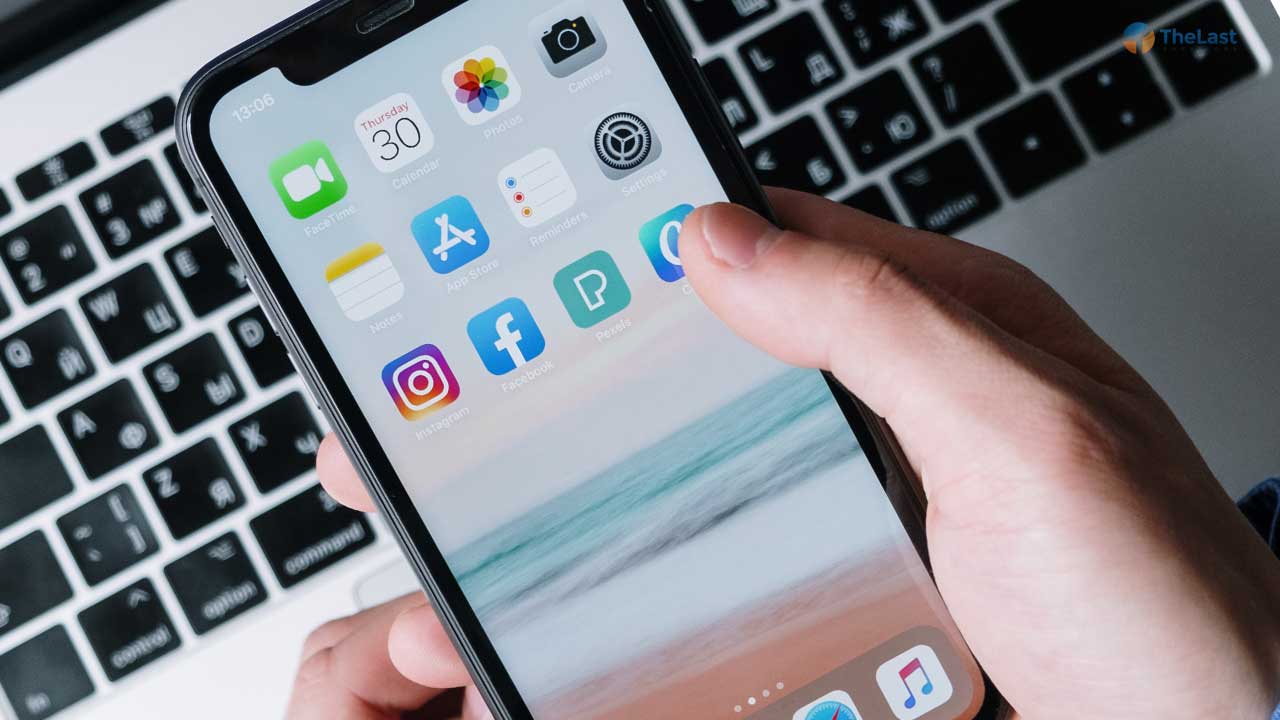Masalah iPhone tidak bisa membuka aplikasi sebenarnya bukan suatu hal baru. Karena masalah ini sudah cukup sering dikeluhkan oleh para pengguna iPhone.
Pada masalah ini, umumnya kita tidak bisa membuka salah satu atau bahkan beberapa aplikasi di perangkat tersebut. Sehingga cukup merepotkan dan bisa mengganggu aktivitas kamu.
Nah untungnya masalah ini ada solusinya. Kalau kamu sedang mengalaminya, bisa langsung lihat penyebab dan cara untuk mengatasi iPhone tidak bisa membuka aplikasi di artikel ini.
Penyebab iPhone Tidak Bisa Membuka Aplikasi
Sebelum kami memberikan solusinya, alangkah lebih baik kalau kamu tahu dulu penyebab-penyebab yang membuat iPhone tersebut tidak dapat membuka aplikasi.
Adapun beberapa penyebabnya, seperti:
- Sistem di iPhone kamu sedang mengalami bug atau error
- Aplikasi yang bermasalah tidak pernah di update
- Terdapat kerusakan data di aplikasi tersebut
- Belum update iOS ke versi terbaru
- Terdapat masalah di sistem jaringan iPhone tersebut
- Server aplikasi sedang down
- Terdapat bug di aplikasi tersebut
Cara Mengatasi iPhone Tidak Bisa Membuka Aplikasi
Masalah iPhone tidak bisa membuka aplikasi menurut kami bukan suatu masalah besar. Sehingga cara untuk mengatasinya juga terbilang mudah.
Kecuali kalau penyebab aplikasi tersebut tidak bisa dibuka akibat kesalahan developer-nya. Entah itu karena ada bug atau server-nya sedang bermasalah.
Tapi kalau penyebabnya dari iPhone kamu, seharusnya bisa diatasi. Nah, beberapa cara untuk mengatasi iPhone tidak bisa membuka aplikasi bisa kamu lihat di bawah ini:
1. Restart iPhone
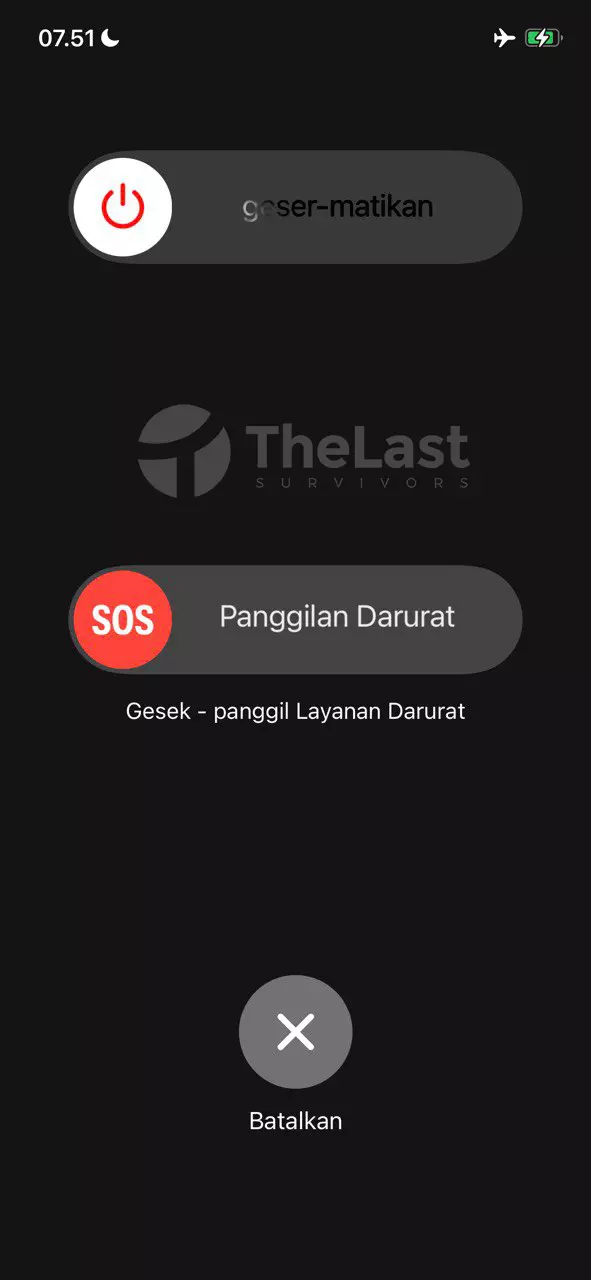
Mula-mula kamu bisa melakukan restart iPhone lebih dulu. Supaya sistem di iPhone kamu disegarkan kembali.
Karena kalau ada sistem yang mengalami bug, umumnya akan membuat beberapa masalah muncul. Salah satunya seperti tidak dapat membuka aplikasi secara tiba-tiba.
2. Update Aplikasinya
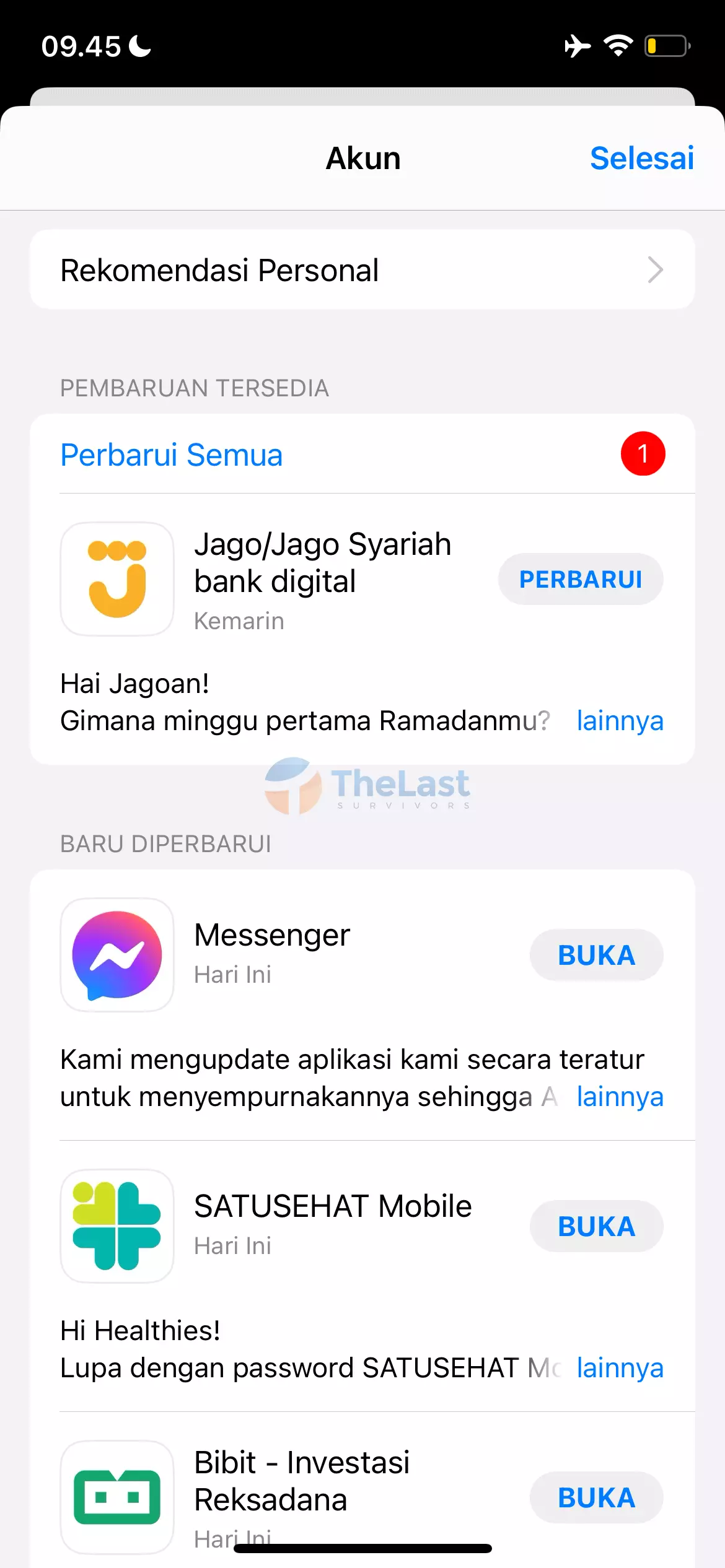
Lalu kalau hanya satu aplikasi saja yang tidak bisa terbuka, kamu dapat mencoba untuk memperbarui versinya. Karena bisa saja versi yang kamu pakai itu sudah kadaluarsa.
Sehingga membuat aplikasi tersebut tidak bisa terbuka seperti biasa. Untuk mengetahui ada versi terbaru, kamu bisa langsung cek App Store dan cari aplikasinya.
Misalnya ada pembaruan versi, kamu tinggal ketuk tombol Update untuk memperbaruinya.
Baca Juga: Cara Mengatasi Kamera iPhone Tidak Berfungsi
3. Reinstall Aplikasinya
Sedangkan kalau tidak ada opsi update, disarankan untuk melakukan reinstall aplikasi tersebut. Karena dikhawatirkan, data sistem yang ada di aplikasi tersebut ada yang corrupt.
Jadi, kamu bisa uninstall aplikasi yang tidak bisa terbuka di iPhone tersebut. Kemudian buka App Store, cari aplikasinya dan lakukan Install kembali.
4. Periksa Update iOS
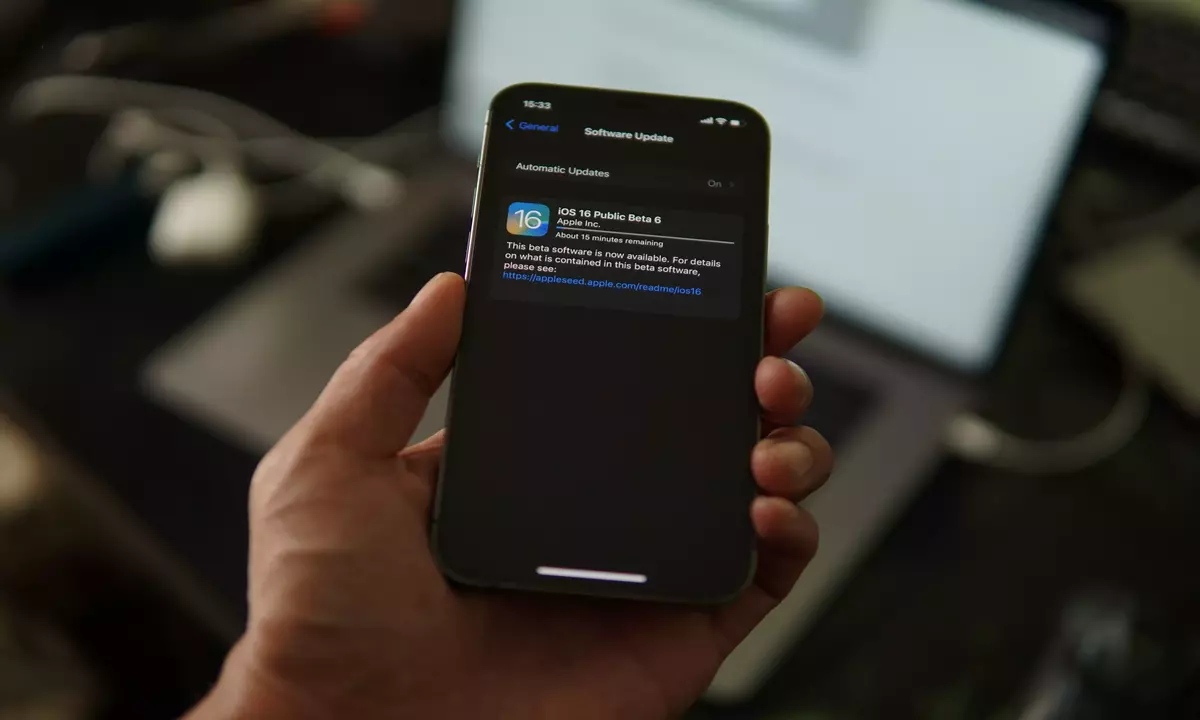
Sedangkan kalau ada beberapa aplikasi yang tidak bisa terbuka, mungkin masalahnya ada di sistem iPhone kamu. Salah satunya disebabkan kamu jarang update iOS.
Jadi, apabila ada notifikasi update iOS sebaiknya coba diperbarui lebih dulu. Biasanya setelah diperbarui, masalah-masalah yang ada di iPhone kamu sebelumnya bisa teratasi secara otomatis.
5. Reset Pengaturan Jaringan
Kebanyakan aplikasi saat ini membutuhkan jaringan internet supaya bisa berjalan. Sedangkan kalau tidak ada koneksi internet, maka aplikasi tersebut tidak bisa terbuka.
Nah, mungkin saja penyebab beberapa aplikasi yang tidak bisa terbuka di iPhone kamu disebabkan karena masalah koneksi internet. Tapi untuk memastikannya, kamu bisa buka web browser atau YouTube.
Kalau kedua aplikasi tersebut tidak bisa mencari situs atau konten, berarti masalahnya dari masalah koneksi internet. Lalu untuk mengatasinya kamu bisa melakukan reset pengaturan jaringan seperti berikut ini:
- Pertama buka Pengaturan
- Lalu ketuk menu General
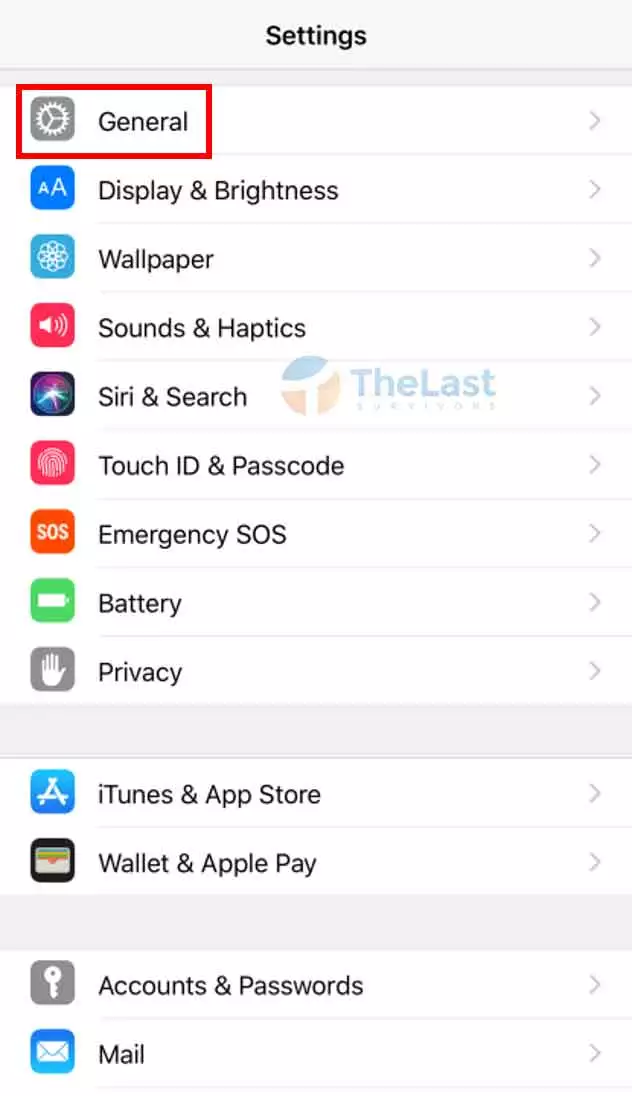
- Kemudian tekan Transfer or Reset iPhone
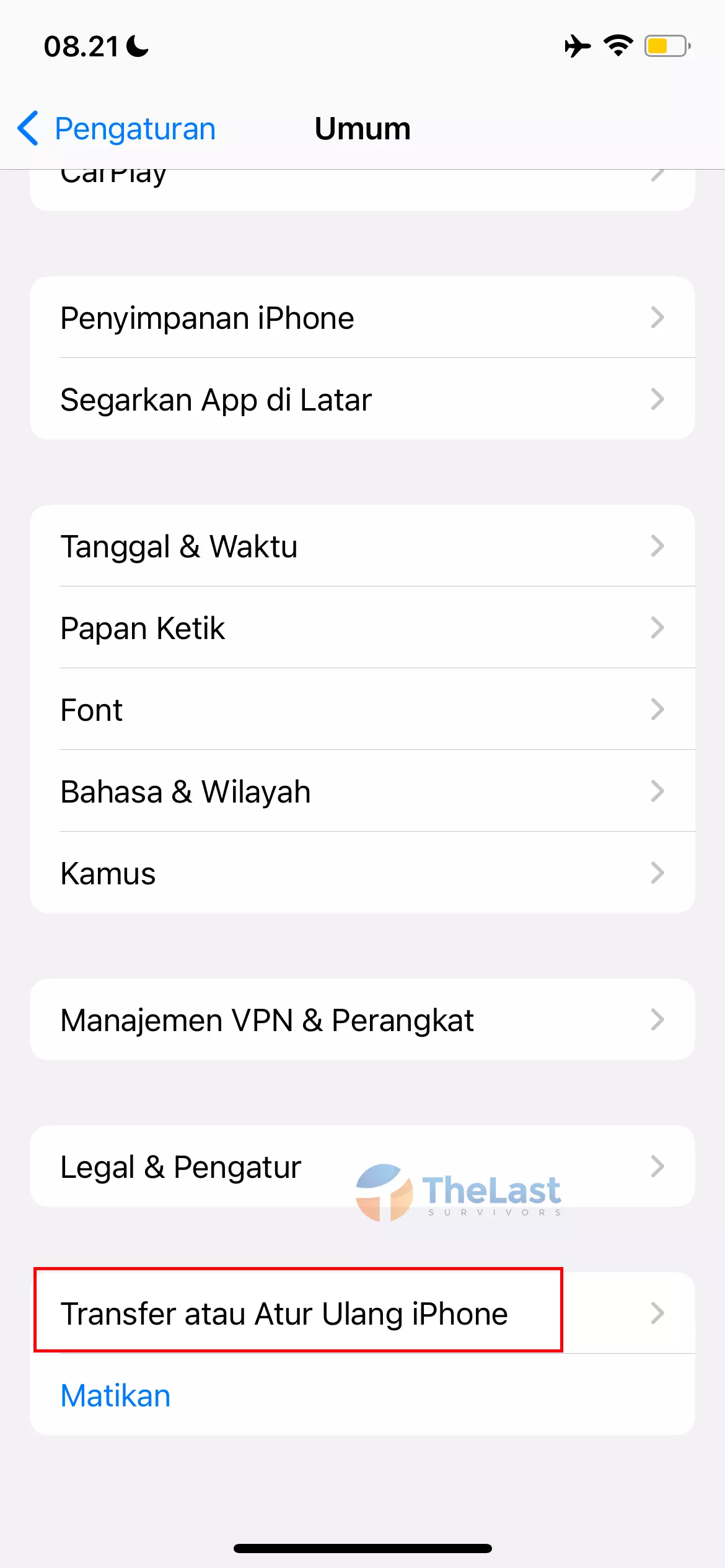
- Lanjut tekan tombol Reset
- Nantinya akan ada beberapa pilihan, kamu bisa ketuk Reset Network Settings
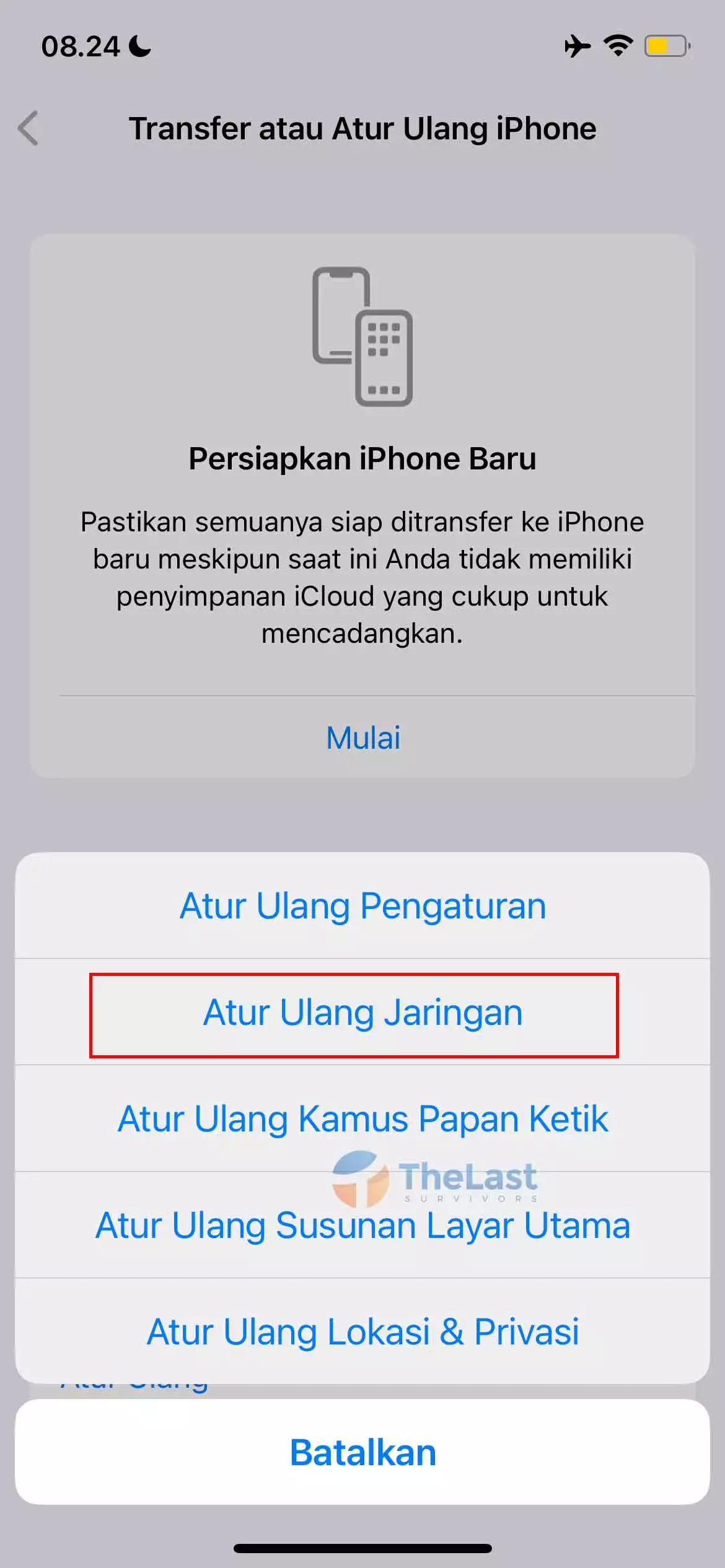
- Masukkan Passcode dari iPhone milikmu
- Terakhir tekan Reset Network Settings kembali untuk mengkonfirmasinya
6. Laporkan ke Pengembang Aplikasinya
Kalau semua cara di atas sudah kamu coba tapi tidak berhasil, bisa jadi masalahnya ada dari aplikasi tersebut. Entah itu disebabkan karena server aplikasi sedang down atau ada sistem bug di dalamnya.
Nah untuk memastikannya, kamu bisa laporkan masalah ini ke developer aplikasi. Mudahnya sih bisa kirim pesan melalui email yang tertera di kolom aplikasi pada Appstore.
Selanjutnya kamu tinggal tunggu balasan dari developer. Biasanya mereka akan segera memperbaikinya dalam waktu beberapa hari.
Cukup banyak penyebab yang membuat iPhone tidak bisa membuka aplikasi. Mulai dari masalah sistem di iPhone, versi aplikasi yang tidak uptodate sampai masalah dari aplikasinya sendiri.
Tapi secara umumnya, masalah ini bisa diatasi dengan mudah lewat beberapa cara yang telah kami bagikan di atas. Selamat mencoba ya!